Grass Valley EDIUS Neo 3 Manuel d'utilisation
Page 192
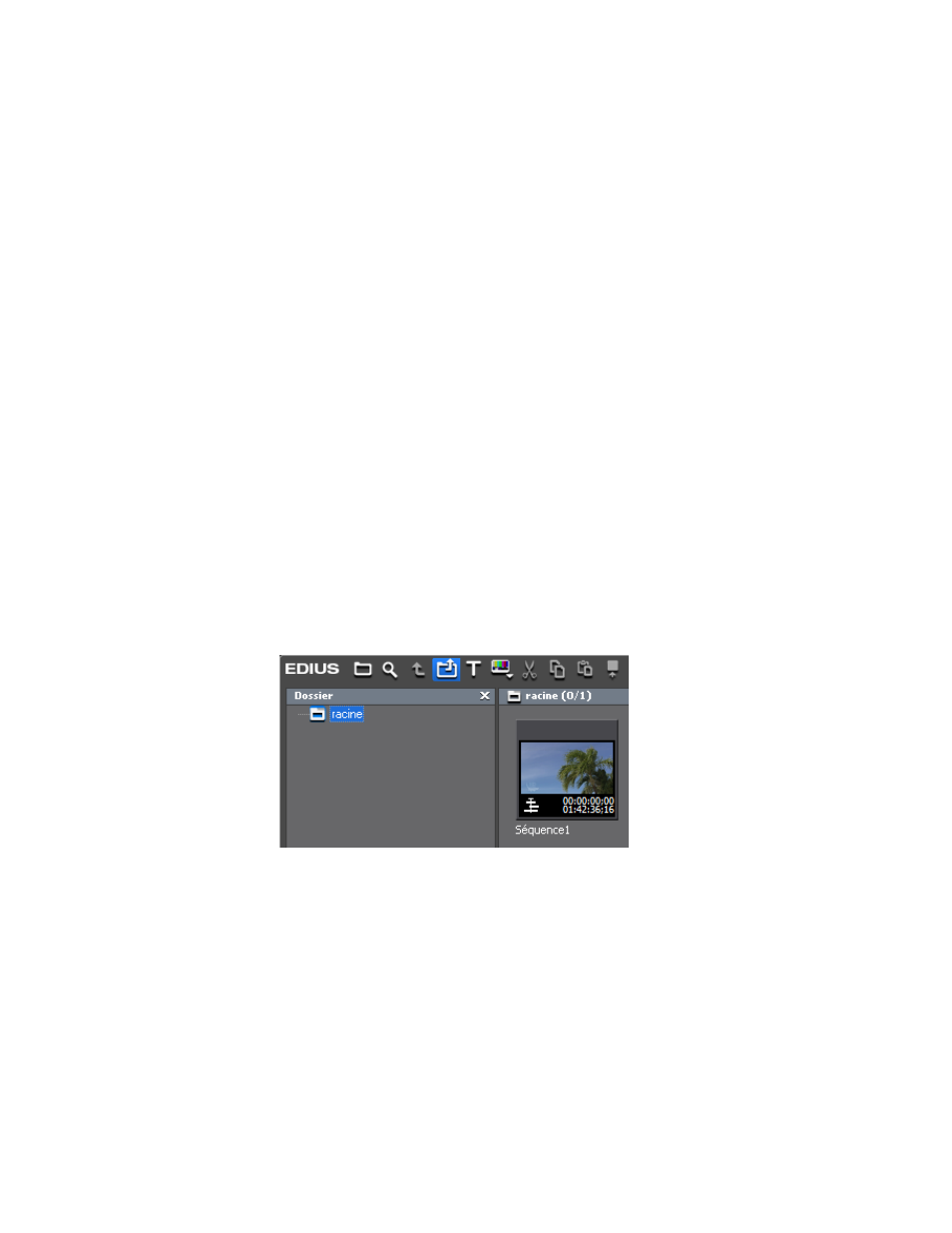
190
EDIUS NEO — Guide de référence de l’utilisateur
Section 3 — Importation et capture
Les clips sélectionnés sur la carte mémoire sont ajoutés au chutier de données
sous forme de tâche en arrière-plan. Pour plus d’informations sur le
traitement des tâches en arrière-plan, consultez la section
.
Importation de clips ou d’images fixes existants dans le chutier
L'importation de clips à partir de sources externes amovibles est l’une des
méthodes permettant de placer des clips dans le chutier. Toutefois, il est
également possible d’importer dans le chutier des clips ou des images fixes
existants stockés sur le disque local de l’ordinateur EDIUS NEO ou sur un
périphérique de stockage connecté en vue de leur utilisation dans
EDIUS NEO.
Pour importer des clips ou des images fixes existants dans le chutier,
procédez comme suit :
1.
Cliquez sur le bouton d’
ajout de fichiers
dans la fenêtre du chutier.
Voir la
. Le bouton d’
ajout de fichiers
est mis en surbrillance
en bleu.
Remarque Vous pouvez également ajouter des fichiers dans le chutier en appuyant sur
les touches [Ctrl]+[O].
Figure 158. Ajout de fichiers dans le chutier
La boîte de dialogue d’ouverture de fichier s’affiche.
2.
Accédez au lecteur et au répertoire où sont stockés les clips ou les
images fixes à importer.
3.
Sélectionnez le(s) fichier(s) à importer.
Remarque Vous pouvez sélectionner plusieurs fichiers en maintenant la touche [Ctrl]
enfoncée pendant que vous cliquez sur ceux qui vous intéressent.
Comme illustré dans la
, vous pouvez importer des fichiers de
différents types dans le chutier EDIUS NEO. Vous pouvez rechercher un